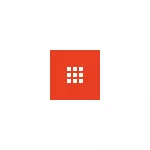
ઑફિસ ઍડ-ઇન - માઇક્રોસોફ્ટ ઑફિસ પ્રોગ્રામ્સ માટે ખાસ મોડ્યુલો (પ્લગિન્સ), તેમની કાર્યક્ષમતાને વિસ્તૃત કરે છે, ગૂગલ ક્રોમ બ્રાઉઝરમાં એક પ્રકારનું એક્સ્ટેંશન એનાલોગ, જેની સાથે વધુ લોકો પરિચિત છે. જો તમને તમારા ઑફિસ સૉફ્ટવેરમાં કોઈ પ્રકારની કાર્યક્ષમતા હોતી નથી, તો ત્યાં એક તક છે કે જરૂરી કાર્યો તૃતીય-પક્ષ ઍડ-ઑન્સમાં ચોક્કસપણે લાગુ કરવામાં આવશે (લેખમાં કેટલાક ઉદાહરણો બતાવવામાં આવે છે). આ પણ જુઓ: વિન્ડોઝ માટે શ્રેષ્ઠ ફ્રી ઑફિસ.
હકીકત એ છે કે ઑફિસ (ઍડિન્સ) માટેના અતિશયોક્તિયુક્ત લોકો લાંબા સમય સુધી દેખાયા હોવા છતાં, તેમની શોધને સત્તાવાર સ્રોતથી માઇક્રોસોફ્ટ - 2013, 2016 (અથવા ઑફિસ 365) ના તાજેતરના ભાડા માટે ઉપયોગમાં લેવામાં આવશે, ઇન્સ્ટોલેશન અને ઉપયોગ કરવામાં આવશે.
ઑફિસ શોકીંગ શોપ
માઇક્રોસોફ્ટ ઑફિસ માટે ઍડ-ઑન્સને શોધવા અને ઇન્સ્ટોલ કરવા માટે ત્યાં આ ઉમેરાઓનું યોગ્ય સત્તાવાર સ્ટોર છે - https://store.office.com (મોટા ભાગના ઍડ-ઑન્સ મફત છે).
બધા ઉપલબ્ધ સુપરસ્ટ્રક્ચર પ્રોગ્રામ્સ દ્વારા સૉર્ટ કરવામાં આવે છે - વર્ડ, એક્સેલ, પાવરપોઇન્ટ, આઉટલુક અને અન્યો, તેમજ કેટેગરી (એપ્લિકેશન્સ) દ્વારા.
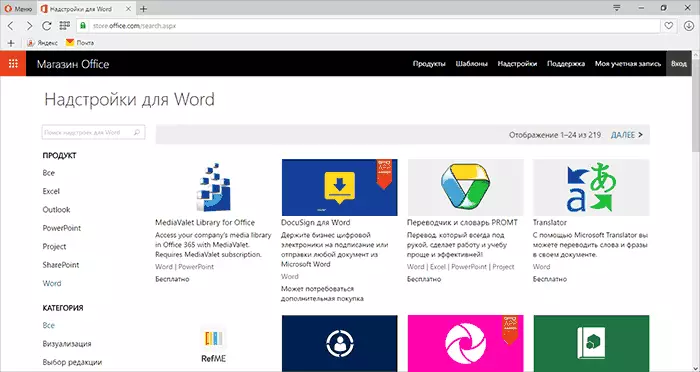
ધ્યાનમાં રાખીને એ હકીકત છે કે ઍડ-ઑન્સનો ઉપયોગ કરતા ઘણા લોકો નથી, તેમના પર કેટલીક સમીક્ષાઓ પણ છે. વધુમાં, તેમાંના બધાને રશિયન વર્ણનો નથી. તેમ છતાં, તમે રસપ્રદ, આવશ્યક અને રશિયન ઍડ-ઑન્સ શોધી શકો છો. તમે સરળતાથી વર્ગો અને પ્રોગ્રામ્સ શોધી શકો છો, અને જો તમને જરૂર હોય તો તમે શોધનો ઉપયોગ કરી શકો છો.
સ્થાપન અને ઍડ-ઑન્સનો ઉપયોગ
ઍડ-ઑન્સ ઇન્સ્ટોલ કરવા માટે, તમારે તમારા કમ્પ્યુટર પર ઑફિસ સ્ટોર અને ઑફિસ એપ્લિકેશન્સમાં તમારા Microsoft એકાઉન્ટને દાખલ કરવાની જરૂર છે.

તે પછી, ઇચ્છિત ઍડ-ઇન પસંદ કરીને, તેને તમારા ઑફિસ એપ્લિકેશન્સમાં ઉમેરવા માટે ફક્ત "ઉમેરો" ને ક્લિક કરો. પૂર્ણ થયા પછી, તમે આગળ શું કરવું તે અંગેની સૂચનાઓ જોશો. તેનો સાર નીચેનામાં નીચે આવે છે:
- ઓફિસ એપ્લિકેશન ચલાવો કે જેના માટે ઍડ-ઇન ઇન્સ્ટોલ કરેલું હતું (તે જ ખાતામાં લૉગ ઇન હોવું જોઈએ, 2013 અને 2016 માં જમણી બાજુએ "લૉગિન" બટન).
- "શામેલ કરો" મેનૂમાં, "માય ઍડ-ઇન" ક્લિક કરો, ઇચ્છિત એક પસંદ કરો (જો કંઇ પ્રદર્શિત થાય છે, તો પછી બધા ઍડ-ઑન્સની સૂચિમાં, "અપડેટ કરો" ક્લિક કરો).

વધુ ક્રિયાઓ વિશિષ્ટ સુપરસ્ટ્રક્ચર પર આધારિત છે અને તે કયા કાર્યો માટે પ્રદાન કરે છે તેના પર આધાર રાખે છે, તેમાંના ઘણામાં બિલ્ટ-ઇન સહાય છે.
ઉદાહરણ તરીકે, પરીક્ષણ કરેલ યાન્ડેક્સ અનુવાદક સ્ક્રીનશૉટમાં, માઇક્રોસોફ્ટ વર્ડમાં એક અલગ પેનલ તરીકે પ્રદર્શિત થાય છે.
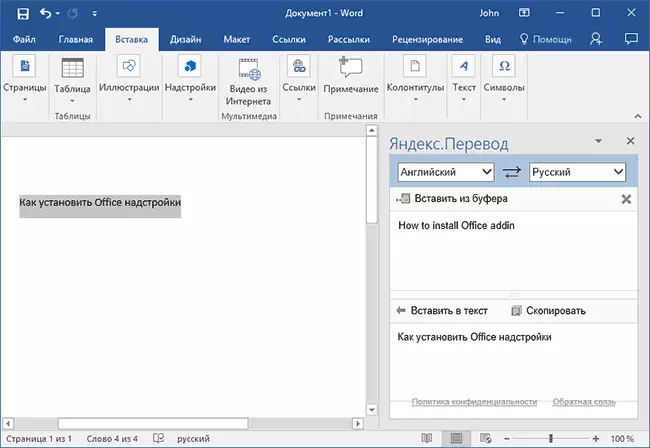
એક્સેલમાં સુંદર ગ્રાફ્સ બનાવવા માટે સેવા આપે છે તે એક અન્ય સુપરસ્ટ્રક્ચર તેના ઇન્ટરફેસમાં ત્રણ બટનો ધરાવે છે, જેમાં ટેબલમાંથી ડેટા પસંદ કરવામાં આવે છે, ડિસ્પ્લે અને અન્ય પરિમાણોને ગોઠવે છે.

ત્યાં કયા સુપરસ્ટ્રક્ચર છે
હું નોંધું છું કે હું એક શબ્દ, એક્સેલ અથવા પાવરપોઇન્ટ ગુરુ નથી, જો કે, મને ખાતરી છે કે જે લોકો પાસે ઘણું બધું છે અને તેનાથી ઉત્પાદક રીતે કામ કરે છે, ત્યાં ઍડ-ઑન્સ માટે ઉપયોગી વિકલ્પો હશે જે તમને નવા અમલમાં મૂકી શકે છે કામ કરતી વખતે અથવા પ્રદર્શન કરતી વખતે તે વધુ કાર્યક્ષમ છે.
ઑફિસ સ્ટોર એગ્રીમેન્ટના ટૂંકા અભ્યાસ પછી, હું શોધી કાઢવામાં સફળ થતી રસપ્રદ વસ્તુમાં:
- ઇમોજી કીબોર્ડ્સ વર્ડ એન્ડ પાવરપોઇન્ટ (ઇમોજી કીબોર્ડ જુઓ).
- કાર્યો, સંપર્કો, પ્રોજેક્ટ્સનું સંચાલન કરવા માટે ઍડ-ઇન.
- શબ્દ અને પાવરપોઇન્ટ પ્રસ્તુતિઓ માટે તૃતીય-પક્ષ ક્લિપર્ટ્સ (ફોટા અને ચિત્રો), ઍડ-ઇન પિકીટ પ્રસ્તુતિ છબીઓ જુઓ (આ એકમાત્ર વિકલ્પ નથી, અન્ય લોકો છે - ઉદાહરણ તરીકે, પેક્સલ્સ).
- પ્રસ્તુતિ પાવરપોઇન્ટ પરીક્ષણો અને મતદાનમાં બિલ્ટ (જુઓ "ફિકસ", ત્યાં અન્ય વિકલ્પો છે).
- પાવરપોઇન્ટ પ્રસ્તુતિમાં YouTube વિડિઓ શામેલ કરવા માટેના સાધનો.
- ગ્રાફ અને ચાર્ટ્સ બનાવવા માટે ઘણા ઍડ-ઑન્સ.
- આઉટલુક માટે એક કસ્ટમાઇઝ જવાબ આપતી મશીન (મેઇલ પ્રતિસાદકર્તા મફત, ફક્ત ત્યાં સુધી કોર્પોરેટ ઑફિસ 365 માટે જીવંત, જ્યાં સુધી હું સમજી શકું છું).
- અક્ષરો અને દસ્તાવેજો માટે ઇલેક્ટ્રોનિક હસ્તાક્ષરો સાથે કામ કરવાનો અર્થ છે.
- લોકપ્રિય અનુવાદકો.
- ઑફિસ દસ્તાવેજો (QR4office ઍડ-ઇન) માટે ક્યુઆર કોડ્સ જનરેટર.
આ એવી સુવિધાઓની સંપૂર્ણ સૂચિ નથી જે ઓફિસ ઍડ-ઇન્સ સાથે ઉપલબ્ધ બને છે. હા, અને આ સમીક્ષામાં બધી શક્યતાઓને વર્ણવવાનું લક્ષ્ય રાખતું નથી અથવા કોઈપણ વિશિષ્ટ સુપરસ્ટ્રક્ચરનો ઉપયોગ કેવી રીતે કરવો તેના પર સંપૂર્ણ સૂચનાઓ આપો.
અન્ય ધ્યેય એ છે કે માઇક્રોસોફ્ટ ઑફિસના વપરાશકર્તાની ધ્યાન તેમની ઇન્સ્ટોલેશનની શક્યતાને ધ્યાનમાં રાખવાની હકીકત તરફ દોરી જાય છે, મને લાગે છે કે તે બંને તે બંને હશે જે ખરેખર ઉપયોગી થશે.
